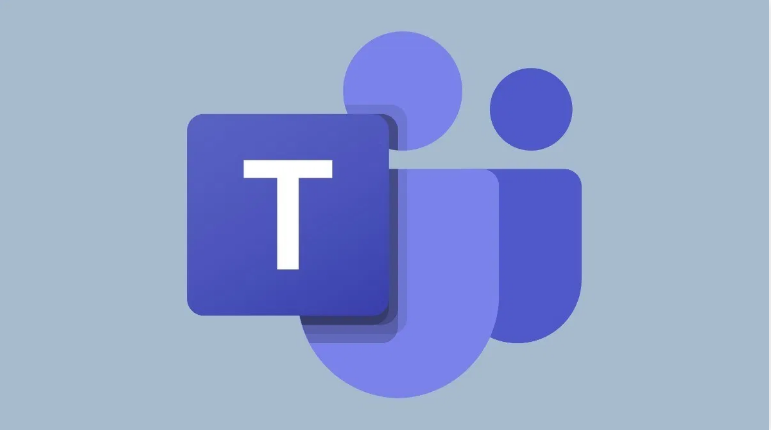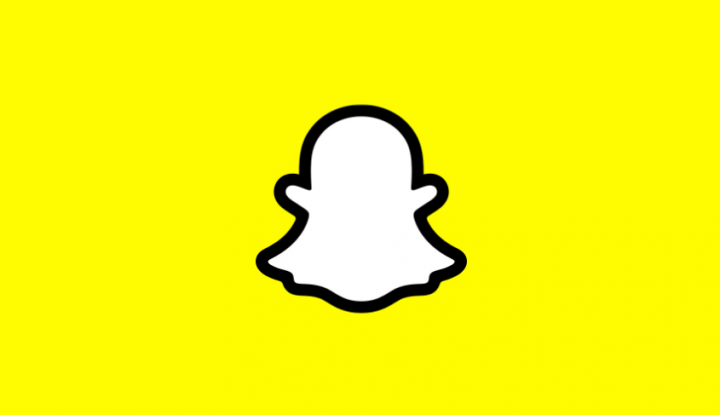Hvordan fjerne Xbox Game Speech Window
En filtilknytning knytter en fil sammen med et program som kan åpne den aktuelle filen. Jobben til filtypeforeninger er å knytte en filklasse sammen med den tilsvarende applikasjonen. Slik som, alle .txt-filene er åpne med et tekstredigeringsprogram som ofte er notisblokk. Så i dette er alle filene åpne sammen med et standard tilknyttet program som også er i stand til å åpne filen. I denne artikkelen skal vi snakke om hvordan du fjerner Xbox Game Speech Window. La oss begynne!
Windows 8, Microsoft har sendt et sett med Universal (UWP) applikasjoner med operativsystemet som egentlig ikke er egnet for bruk med mus og tastatur også. Når du først logger på, installerer Windows 10 disse programmene for brukerkontoen din. Hvis du ikke har noen bruk for disse UWP-appene, så er det hvordan du kan fjerne dem.
Fjern applikasjon | fjern xbox-spilletale
For å fjern en standardapp i Windows 10 , så må du først åpne en forhøyet PowerShell-forekomst.
Åpne Start-menyen (trykk på Win-tasten på tastaturet) og skriv deretter Powershell. Når det kommer opp i søkeresultatene, høyreklikker du på det og velger Kjør som administrator. Eller du kan også klikke Ctrl + Shift + Enter for å åpne den som administrator. Å åpne PowerShell som administrator er veldig viktig, ellers vil kommandoene du kjører mislykkes .
La oss først og fremst se listen over alle installerte Universal-applikasjoner for den nåværende brukerkontoen.
Du må skrive eller kopiere og lime inn følgende kommando:
Get-AppxPackage | Select Name, PackageFullName
Du vil da få noe slikt:

For enkelhets skyld kan du også lagre den i en fil ved å omdirigere kommandoutgangen på følgende måte:
Get-AppxPackage | Select Name, PackageFullName >'$env:userprofileDesktopmyapps.txt'
Listen over disse programmene lagres på filen Desktop eller myapps.txt.
Nå kan du bruke denne listen for å fjerne individuelle apper med følgende kommando:
Remove-AppxPackage 'PackageFullName'
Slik som, vil jeg fjerne Minecraft ved hjelp av kommandoen:
Remove-AppxPackage Microsoft.MinecraftUWP_1.0.700.0_x64__8wekyb3d8bbwe

Du kan også kombinere Get-AppxPackage og Fjern-AppxPackage cmdlets i bare en enkelt kommando for å fjerne en app uten å spesifisere det fulle pakkenavnet. Snarere kan du bruke jokertegn. Neste kommando gjør også det samme som kommandoen ovenfor:
Get-AppxPackage *Minecraft* | Remove-AppxPackage
Her er hurtiglisten over kommandoer du kan bruke for å fjerne bestemte apper i Windows 10.
Fjern 3D Builder-applikasjonen
Get-AppxPackage *3dbuilder* | Remove-AppxPackage
Fjern alarmer og klokkeapplikasjon
Get-AppxPackage *WindowsAlarms* | Remove-AppxPackage
Slett App Connector-applikasjonen
Get-AppxPackage *Appconnector* | Remove-AppxPackage
Slett Asfalt 8: Luftbåren applikasjon
Get-AppxPackage *Asphalt8Airborne* | Remove-AppxPackage
Fjern Kalkulator-applikasjonen
Get-AppxPackage *WindowsCalculator* | Remove-AppxPackage
Fjern kalender- og e-postprogrammet
Get-AppxPackage *windowscommunicationsapps* | Remove-AppxPackage
Slett kameraprogrammet
Get-AppxPackage *WindowsCamera* | Remove-AppxPackage
Fjern Candy Crush Soda Saga-applikasjonen
Get-AppxPackage *CandyCrushSodaSaga* | Remove-AppxPackage
Fjern Drawboard PDF-applikasjon
Get-AppxPackage *DrawboardPDF* | Remove-AppxPackage
Slett Facebook-applikasjon fjern Xbox-tale
Get-AppxPackage *Facebook* | Remove-AppxPackage
Fjern Farmville 2: Country Escape-applikasjon
Get-AppxPackage *FarmVille2CountryEscape* | Remove-AppxPackage
Fjern Feedback Hub-applikasjonen
Get-AppxPackage *WindowsFeedbackHub* | Remove-AppxPackage
Slett Get Office-applikasjonen
Get-AppxPackage *officehub* | Remove-AppxPackage
Fjern Get Skype-applikasjonen
Get-AppxPackage *Microsoft.SkypeApp* | Remove-AppxPackage
Fjern Kom i gang-applikasjonen
Get-AppxPackage *Getstarted* | Remove-AppxPackage
Slett Groove Music-applikasjonen fjern xbox-spilletale
Get-AppxPackage *ZuneMusic* | Remove-AppxPackage
Fjern Mail and Calendar-applikasjonen
Get-AppxPackage *windowscommunicationsapps* | Remove-AppxPackage
Fjern Maps-applikasjonen
Get-AppxPackage *WindowsMaps* | Remove-AppxPackage
Slett meldinger + Skype-applikasjoner
skriv ut e-post uten header gmail
Get-AppxPackage *Messaging* | Remove-AppxPackage
Fjern applikasjonen Microsoft Solitaire Collection
Get-AppxPackage *MicrosoftSolitaireCollection* | Remove-AppxPackage
Slett Microsoft Wallet-applikasjonen
Get-AppxPackage *Wallet* | Remove-AppxPackage
Slett Microsoft Wi-Fi-program | fjern xbox-spilletale
Get-AppxPackage *ConnectivityStore* | Remove-AppxPackage
Fjern Money-applikasjonen
Get-AppxPackage *bingfinance* | Remove-AppxPackage
Fjern filmer og TV-applikasjoner
Get-AppxPackage *ZuneVideo* | Remove-AppxPackage
Slett Netflix-applikasjonen
netflix-konto hacket e-post endret
Get-AppxPackage *Netflix* | Remove-AppxPackage
Fjern nyhetsapplikasjonen fjern xbox-spilletale
Get-AppxPackage *BingNews* | Remove-AppxPackage
Fjern OneNote-applikasjonen
Get-AppxPackage *OneNote* | Remove-AppxPackage
Slett betalt Wi-Fi og mobilapplikasjon
Get-AppxPackage *OneConnect* | Remove-AppxPackage
Fjern Paint 3D-applikasjonen
Get-AppxPackage *MSPaint* | Remove-AppxPackage
Fjern Pandora-applikasjonen
Get-AppxPackage *PandoraMediaInc* | Remove-AppxPackage
Slett People-applikasjonen | fjern xbox-spilletale
Get-AppxPackage *People* | Remove-AppxPackage
Fjern telefonapplikasjonen
Get-AppxPackage *CommsPhone* | Remove-AppxPackage
Fjern Phone Companion-applikasjonen
Get-AppxPackage *windowsphone* | Remove-AppxPackage
Slett bilder-applikasjonen
Get-AppxPackage *Photos* | Remove-AppxPackage
Fjern Scan-applikasjonen
Get-AppxPackage *WindowsScan* | Remove-AppxPackage
Fjern Skype Preview-programmet
Get-AppxPackage *SkypeApp* | Remove-AppxPackage
Slett Sports-applikasjonen | fjern xbox-spilletale
Get-AppxPackage *bingsports* | Remove-AppxPackage
Fjern Sticky Notes-applikasjonen
Get-AppxPackage *MicrosoftStickyNotes* | Remove-AppxPackage
Fjern Store-applikasjonen fra gjeldende konto - IKKE ANBEFALT)
Get-AppxPackage *WindowsStore* | Remove-AppxPackage
Slett Sway-applikasjonen
Get-AppxPackage *Office.Sway* | Remove-AppxPackage
Fjern Twitter-applikasjonen
Get-AppxPackage *Twitter* | Remove-AppxPackage
Slett View 3D Preview-applikasjon
Get-AppxPackage *Microsoft3DViewer* | Remove-AppxPackage
Fjern Voice Recorder-applikasjonen | fjern xbox-spilletale
Get-AppxPackage *soundrecorder* | Remove-AppxPackage
Slett Weather-applikasjonen
Get-AppxPackage *bingweather* | Remove-AppxPackage
Fjern Windows Holographic-programmet
Get-AppxPackage *HolographicFirstRun* | Remove-AppxPackage
Slett Xbox-applikasjonen
Get-AppxPackage *XboxApp* | Remove-AppxPackage
Slett Xbox One SmartGlass-applikasjonen
Get-AppxPackage *XboxOneSmartGlass* | Remove-AppxPackage
Fjern Xbox Game Speech Window-applikasjonen
Get-AppxPackage *XboxSpeechToTextOverlay* | Remove-AppxPackage
Hvordan fjerne en app for alle brukerkontoer fjern xbox-spilletale
For å fjerne en app fra alle brukerkontoer, må du endre ønsket kommando som følger:
Get-AppxPackage -allusers *PackageName* | Remove-AppxPackage
For å fjerne Get Help-appen:
Get-AppxPackage *Microsoft.GetHelp* -AllUsers | Remove-AppxPackage
THvis du vil fjerne Screen Sketch-appen:
Get-AppxPackage *Microsoft.ScreenSketch* -AllUsers | Remove-AppxPackage
Slik sletter du en app for nye brukerkontoer
For å fjerne en app fra nye kontoer som er opprettet i fremtiden, endrer du ønsket kommando som følger:
Get-AppxProvisionedPackage –online | where-object {$_.packagename –like '*PackageName*'} | Remove-AppxProvisionedPackage –onlineErstatt PackageName-delen med ønsket applikasjonsnavn.
De fleste universelle apper (Store apps) kan avinstalleres ved hjelp av Innstillinger. Du kan også bruke Innstillinger hvis du vil avinstallere Desktop-apper. Slik kan du gjøre det.
Avinstaller app i Windows 10 , kan du bruke disse innstillingene. | fjern xbox-spilletale

- Gå først til Programmer - Apper og funksjoner.
- Finn deretter appen du vil fjerne i listen, og velg den.
- Avinstaller-knappen vises da under applikasjonsnavnet. Trykk på den for å fjerne appen
Til slutt tillater Windows 10 deg å avinstallere apper rett fra Start-menyen.
Avinstaller programmet ved hjelp av hurtigmenyen i Start
- Finn ønsket app i applisten til venstre. Hvis flisen er festet til høyre, høyreklikker du på flisen.
- Høyreklikk på den for å åpne hurtigmenyen
- Bruk deretter Avinstaller hurtigmenykommando. Dette fungerer for både UWP (Store) -applikasjoner og klassiske Desktop-apper.
Konklusjon
OK, det var alt folkens! Jeg håper dere liker dette, fjern Xbox-artikkelen om spilletaler og synes det er nyttig for deg. Gi oss tilbakemeldinger på det. Også hvis dere har ytterligere spørsmål relatert til denne artikkelen. Gi oss beskjed i kommentarfeltet nedenfor. Vi kommer snart tilbake.
Ha en flott dag!
Se også: Hvordan eksportere og importere bokmerker til HTML-fil i Firefox